Windows, Mac 및 온라인에서 WhatsApp 오디오를 MP3로 무료로 변환하는 방법
WhatsApp 음성 메시지는 채팅에서 편리하지만, 다시 사용해야 할 때는 불편함이 있습니다. 대부분의 노트북, 슬라이드 데크, 오디오 편집기는 WhatsApp이 생성하는 .opus 파일을 지원하지 않습니다. WhatsApp 오디오를 MP3로 변환하면 이러한 장애물이 제거되고 음질을 장기간 보존할 수 있습니다.
이 가이드에서는 WhatsApp 오디오 형식을 설명하고, 데스크톱용 4개, 브라우저용 4개의 무료 도구를 소개합니다. 각 도구는 명확한 개요, 간단한 단계별 지침, 균형 잡힌 장점과 단점을 포함하여 사용자의 기기와 일정에 맞는 방법을 선택할 수 있도록 돕습니다.
파트 1: WhatsApp 오디오 형식과 MP3로 변환하는 이유
WhatsApp은 음성 메시지를 .opus 형식으로 저장하는데, 이 형식은 파일 전송에는 효율적이지만 다른 용도에는 적합하지 않은 고도로 압축된 오디오 타입입니다.
사용자가 OPUS 파일에서 흔히 겪는 문제 네 가지는 다음과 같습니다.
- 호환성 문제: OPUS 파일은 노트북 기본 플레이어, 브라우저 또는 편집 앱에서 재생되지 않는 경우가 많음.
- 편집 제한: 대부분 오디오 편집기는 OPUS를 지원하지 않아 음성 메시지 편집이 어려움.
- 공유 문제: 많은 이메일 플랫폼과 웹사이트가 OPUS를 유효한 형식으로 인식하지 않음.
- 저장 및 보관 문제: OPUS는 장기간 백업 및 다양한 기기 재생에 적합하지 않음.
WhatsApp 오디오를 MP3로 변환하면 이러한 문제를 모두 해결할 수 있습니다. MP3는 지난 25년간 거의 모든 휴대폰, 노트북, 앱에서 지원하는 범용 형식으로, 파일을 작고 편집하기 쉽고 어디서나 공유하기 용이하게 유지합니다.
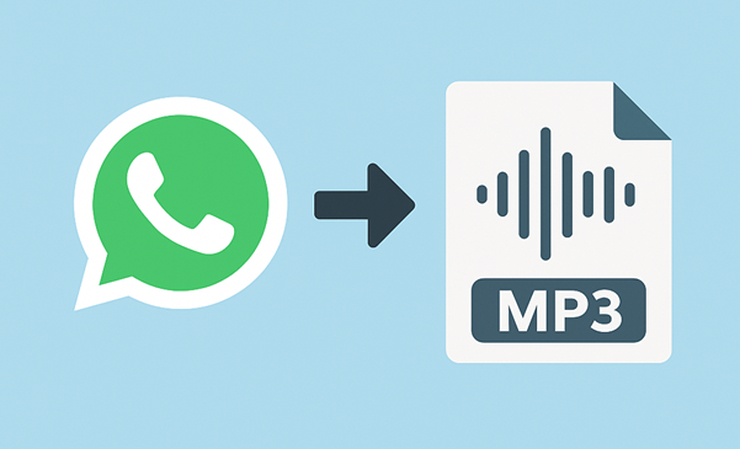
파트 2: Windows 및 Mac에서 WhatsApp 오디오 파일을 무료로 MP3로 변환하는 방법
아래는 WhatsApp 오디오를 MP3로 변환할 수 있는 4가지 무료 데스크톱 옵션입니다.
1. HitPaw Univd

HitPaw Univd는 불필요한 요소 없이 깔끔하게 설계된 현대적인 미디어 변환기입니다. 홈 화면에는 큰 드롭존과 슬림한 도구 모음만 있어 광고나 복잡한 메뉴가 없습니다. WhatsApp .opus 파일을 드래그하여 원하는 출력 형식을 선택하면 프로그램이 즉시 작동을 시작합니다.
HitPaw Univd는 1,000개 이상의 오디오 및 비디오 형식을 지원하며 전체 폴더를 빠르게 일괄 처리할 수 있습니다. 비트레이트, 샘플링 속도를 조절하거나 기본 설정을 유지할 수 있습니다. 무료 버전은 워터마크 없이 WhatsApp 오디오를 MP3로 변환할 수 있어 음성 메시지에 안전하게 사용할 수 있습니다.
HitPaw Univd 주요 기능
- WhatsApp 음성 메시지(.opus 형식)를 모든 주요 기기와 플레이어와 호환되는 MP3로 쉽게 변환함.
- 음질 손실 없이 오디오 파일을 MP3로 변환하여 음성 메시지의 선명도를 유지함.
- GPU 가속을 사용하여 여러 WhatsApp 오디오를 한 번에 변환하여 많은 음성 메시지를 처리할 때 시간 절약 가능.
- 비트레이트, 샘플링 속도, 오디오 채널 등 맞춤 설정이 가능한 초보자 친화적 도구로 정밀한 MP3 출력 가능.
- 배경 소음 제거 및 보컬 제거 AI 도구를 포함하여 WhatsApp 오디오를 MP3로 저장하기 전에 음질을 향상시킴.
HitPaw Univd로 WhatsApp 오디오를 MP3로 변환하는 방법
단계 1.아래 버튼을 클릭하여 HitPaw Univd를 먼저 다운로드하세요.
단계 2.HitPaw Univd를 열고 파일 추가를 클릭하거나 .opus 파일을 창으로 드래그하세요.

단계 3.모두 변환 > 오디오 메뉴에서 MP3를 선택하거나 단일 파일 옆 화살표를 사용하세요.

단계 4.선택한 프로필 옆의 작은 연필 아이콘을 클릭하여 필요에 따라 품질을 조절하세요.

단계 5.모두 변환 (또는 변환) 버튼을 눌러 진행 바가 완료될 때까지 기다리세요.

2. VLC 미디어 플레이어
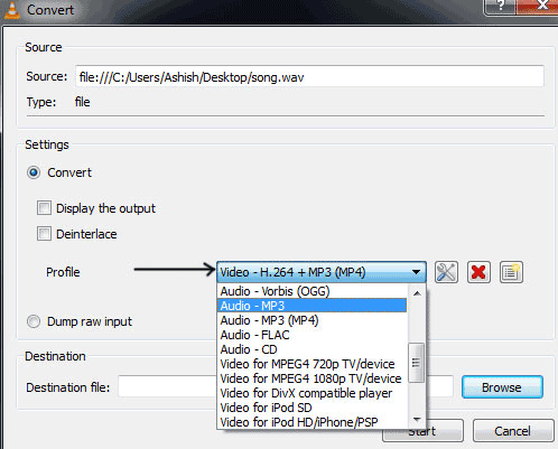
VLC는 ‘모든 것을 재생하는’ 비디오 앱으로 유명하지만, 강력한 변환기 기능도 숨기고 있습니다. WhatsApp 오디오를 MP3로 변환할 때 플러그인 없이 Opus 클립을 MP3로 변환할 수 있습니다. Windows, macOS, Linux에서 무료로 제공되며 완전 오픈소스라 팝업 광고가 없습니다. 인터페이스는 다소 구식이지만 모든 옵션이 한 창에 모여 있습니다. 기본 비트레이트 프로필을 제공하며, 필요하면 사용자 지정 프로필도 만들 수 있습니다. 메모리가 적은 오래된 노트북에서도 원활히 작동합니다.
장점
- 100% 무료 오픈소스이며 라이선스 제한이 없음.
- Windows, macOS, Linux, 일부 BSD 운영체제에서도 작동함.
- 메모리 사용이 적어 저사양 기기에서도 원활함.
- 명령어 플래그를 사용해 자동 배치 스크립트 실행 가능.
단점
- 구식 레이아웃으로 초보자가 사용하기 어려움.
- ‘모두 변환’ 버튼이 없으며 배치 작업 시 수동 재생 목록이 필요함.
- 고급 프로필 편집기는 강력하지만 복잡하여 잘못된 비트레이트 설정 위험 있음.
3. Windows 미디어 플레이어 (Web Media Extensions 포함)
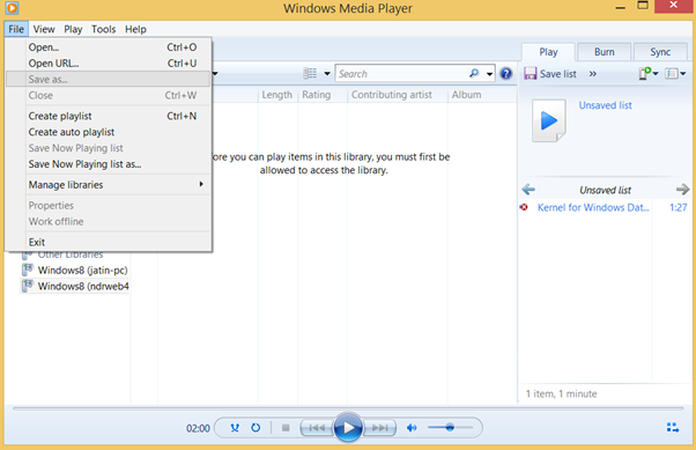
Windows 10과 11에 기본 탑재된 클래식 Windows 미디어 플레이어는 기본적으로 Opus 파일을 열지 못하지만, 마이크로소프트가 스토어에서 제공하는 Web Media Extensions 팩을 설치하면 Opus 및 여러 최신 코덱을 지원할 수 있습니다.
설치 후 .opus 클립을 라이브러리에 추가하고 WMP의 검증된 Rip Settings 패널을 사용하여 MP3 복사본을 만들 수 있습니다. CD 트랙 추출과 비슷하게 간단하고 익숙하며 완전 오프라인으로 작업할 수 있습니다. WhatsApp 오디오를 MP3로 변환하는 방법은 다음과 같습니다:
장점
- 모든 최신 Windows PC에 사전 설치되어 있음.
- 가벼워 SSD 시스템에서 1초 이내에 실행됨.
- 표준 Windows 폴더를 사용해 파일 관리가 용이함.
- 서드파티 광고나 번들 설치 프로그램 없음.
단점
- Windows 전용으로 macOS나 Linux는 지원하지 않음.
- 비트레이트 옵션이 제한적이며 스테레오/모노 전환 기능 없음.
- 한 번에 하나씩만 작업 가능해 대량 작업 시 번거로움.
4. Format Factory
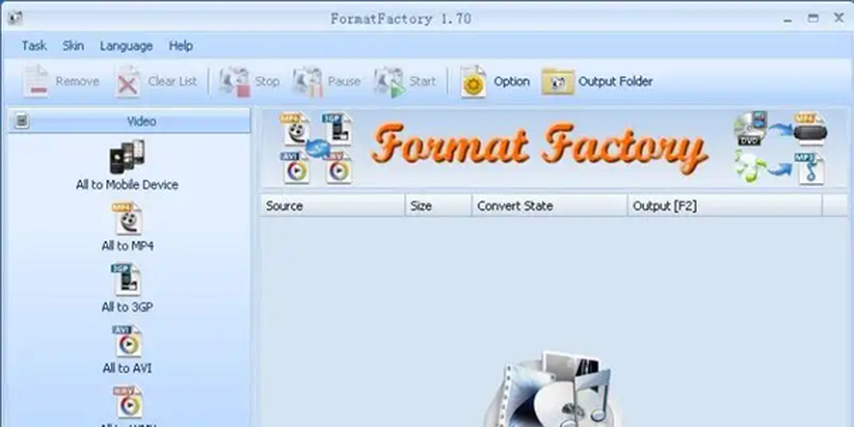
Format Factory는 Windows 사용자를 위한 다목적 변환기입니다. 메인 화면에는 비디오, 오디오, 사진, 문서 작업용 다채로운 아이콘이 표시됩니다. Audio > MP3를 선택하면 여러 .opus 파일을 드롭할 수 있는 큐가 열리며, 비트레이트를 조절하거나 목표 용량을 설정할 수 있습니다.
사이드바에 실시간 용량 예상이 표시되어 변환 시작 전에 최종 파일 크기를 확인할 수 있습니다. 이 프로그램은 병합기, 태그 편집기, 클리퍼를 포함하고 있어 WhatsApp 오디오를 MP3로 변환한 후 빠른 편집에 편리합니다.
장점
- 대용량 배치 작업 지원 및 일시 중지와 재개 가능.
- 파일 크기 예상 기능으로 저장 공간 계획에 도움.
- 파일 병합기 및 태그 편집기 등 추가 도구 포함.
- 개인 사용자는 완전히 무료로 숨겨진 결제 장벽 없음.
단점
- Windows 전용이며 macOS 네이티브 버전 없음.
- 설치 시 선택적 추가 프로그램 설치 제안이 있어 “Decline”을 눌러야 함.
- 복잡한 인터페이스로 일반 사용자에게는 다소 부담스러울 수 있음.
어떤 도구를 선택해야 할까요? 사용자 유형별 선택 팁
적합한 도구 선택은 필요, 기기, WhatsApp 음성 메시지 변환 빈도에 따라 다릅니다. 다음은 최적 옵션을 고르는 방법입니다.
- 초보자 및 일반 사용자: 설정 변경 없이 WhatsApp 오디오를 MP3로 변환하고 싶다면 HitPaw Univd가 가장 쉬운 선택입니다. 깔끔한 드래그 앤 드롭 인터페이스와 원클릭 변환 기능을 제공합니다.
- 기술에 익숙한 사용자 또는 개발자: 구식 인터페이스와 스크립트 배치 변환에 익숙하다면 VLC 미디어 플레이어가 적합합니다. 100% 오픈소스, 크로스 플랫폼이며 자동화에 뛰어납니다.
- Windows 전용 내장 도구 선호자: 새 소프트웨어 설치 없이 작업하려면 Windows 미디어 플레이어(Web Media Extensions 포함)를 추천합니다. 완전 오프라인으로 기본 기능만 사용합니다.
- 파워 유저 및 대량 변환 전문가용: Format Factory는 수백 개 파일을 한꺼번에 처리하기에 최적입니다. 태그 편집기와 파일 병합기 같은 추가 도구가 포함되어 있으며, 출력 크기와 품질을 완벽하게 제어할 수 있음.
파트 3: 왓츠앱 오디오를 MP3로 온라인에서 변환하는 4가지 방법 (whatsapp 오디오에서 mp3로)
소프트웨어 설치를 원하지 않으시면, 온라인 브라우저 기반 변환 도구가 빠르고 편리한 해결책을 제공합니다.
1. HitPaw 온라인 오디오 변환기 (Whatsapp 오디오를 mp3 무료로 변환하기)
HitPaw의 웹 변환기는 데스크톱 버전과 유사한 단일 페이지 인터페이스를 제공합니다. 빠르게 로드되며, 명확한 드롭 존이 하나 있고 로컬 저장소나 모바일 사진 롤에서 드래그 앤 드롭을 지원합니다. 회원가입이 필요 없으며 파일은 HTTPS로 업로드되어 HitPaw 클라우드 서버에서 변환 후 탭을 벗어나면 자동 삭제됩니다. 파일 크기는 100MB로 제한되어 있지만 일반 음성 메시지에는 충분합니다. 온라인에서 왓츠앱 오디오를 mp3로 변환하는 데 가장 좋은 도구입니다.
장점
- 계정이나 이메일 인증이 필요 없음.
- 100MB 이하 파일 빠른 변환 가능.
- 명확한 개인정보 보호 정책: 세션 종료 후 파일 자동 삭제.
- Chrome, Firefox, Safari 및 모바일 브라우저에서 작동.
단점
- 100MB 단일 파일 제한으로 매우 긴 녹음은 변환 불가.
- 한 번에 하나의 파일만 변환 가능, 배치 큐 기능 없음.
- 수동 비트레이트나 채널 설정 불가 - 프리셋만 사용 가능.
HitPaw 온라인 오디오 변환기를 사용해 왓츠앱 오디오를 MP3로 변환하는 단계
단계 1.원하는 브라우저에서 HitPaw 온라인 오디오 변환기 페이지를 여세요.
단계 2..opus 파일을 드롭 존으로 드래그하세요.

단계 3.나타나는 포맷 행에서 MP3를 선택하세요.

단계 4.변환 버튼을 클릭하고 짧은 진행 원이 끝나면 다운로드 버튼을 눌러 다운로드하세요.

2. Restream 오디오 변환기
Restream은 라이브 스트림 라우팅으로 유명하지만, WhatsApp 오디오 포맷을 MP3로 변환하는 소규모 유틸리티도 제공합니다. 변환기는 로컬 저장소에서 클립을 불러오거나 Google Drive, Dropbox 링크를 붙여넣을 수 있어, 이미 클라우드에 저장된 음성 메시지 변환에 유용합니다. 무료 계정이 필요하지만 변환된 파일을 24시간 동안 계정에 저장해 두고 만료 전에 팀원과 공유할 수 있습니다.
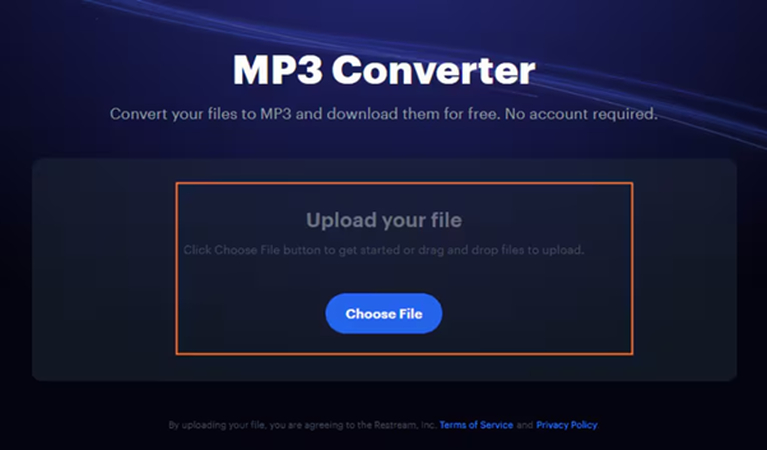
장점
- Drive, Dropbox, Box에서 직접 가져오기 가능.
- 완료된 파일을 24시간 동안 계정에 저장.
- 여러 언어 지원 인터페이스로 글로벌 팀에 적합.
- 실시간 대기열 표시로 현재 대기 위치 확인 가능.
단점
- 회원가입 및 로그인 유지가 필수임.
- 무료 계정은 하루 5회 변환으로 제한.
- 스트리밍 성수기에는 대기열이 느려질 수 있음.
3. FreeConvert
FreeConvert는 브라우저를 벗어나지 않고도 세밀한 제어가 필요한 사용자를 위한 도구입니다. 업로드 후 Advanced Options 탭에서 비트레이트, 샘플 레이트, 볼륨 부스트, 페이드 인/아웃 같은 슬라이더 조정이 가능합니다. 하루 1GB의 무료 변환 한도와 한 세션당 5개 파일 배치 제한이 있습니다. 오른쪽 열에는 작은 배너 광고가 있지만 작업 공간은 깔끔하며, 각 작업별로 실시간 진행률이 표시됩니다.
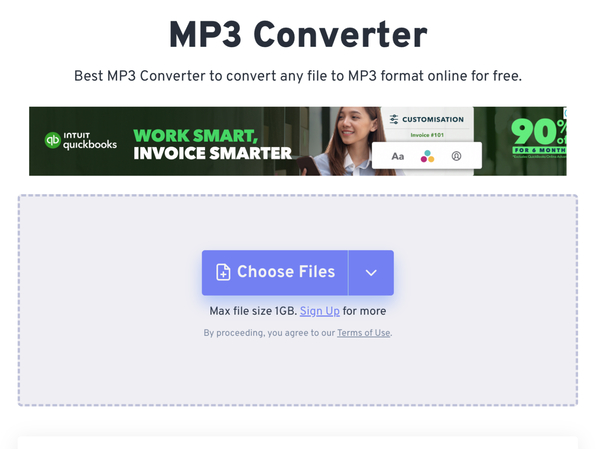
장점
- 맞춤 설정이 필요한 사용자에게 풍부한 오디오 제어 기능 제공.
- 한 번에 5개 파일 배치 업로드 가능.
- 하루 1GB 용량으로 무거운 일반 사용자에 적합.
- 서버 간 전송 속도를 위한 직접 HTTPS 링크 허용.
단점
- 측면 광고가 일부 사용자에게 산만할 수 있음.
- 5개 파일 배치 제한 해제를 위해 가입 필요.
- 전 세계적 트래픽 증가 시 변환 대기열이 느려질 수 있음.
4. CloudConvert
CloudConvert는 “파일 변환계의 스위스 군용 칼”로 불리며 200개 이상의 포맷을 지원하고 자동화를 위한 API도 제공합니다. 간단한 단일 작업은 깔끔한 웹페이지에서 진행하며, 업로드 후 MP3 선택과 변환 클릭만 하면 됩니다. 무료 플랜은 하루 25분의 변환 시간을 제공하며, 짧은 음성 메모에는 충분합니다. 변환 결과를 Google Drive, Dropbox, OneDrive로 바로 저장할 수도 있습니다.
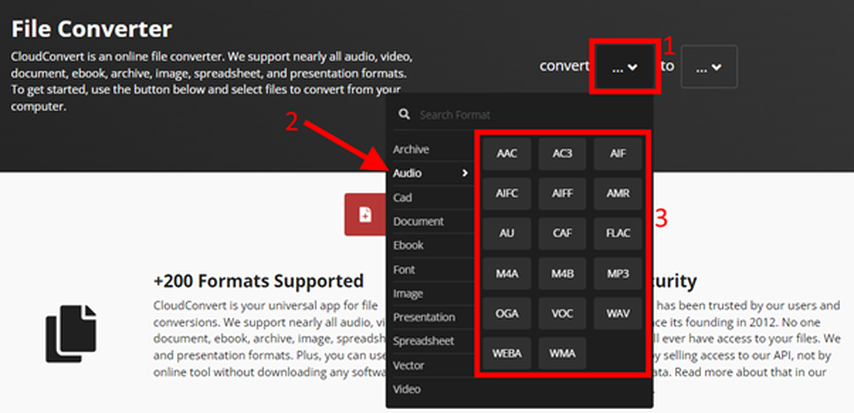
장점
- 200개 이상의 포맷 지원으로 다양한 미디어 프로젝트에 적합.
- 인기 클라우드 드라이브로 직접 저장 가능.
- API를 이용한 스크립트 및 반복 변환 지원.
- 실시간 타이머로 남은 무료 크레딧 확인 가능.
단점
- 하루 25분 무료 변환 시간 제한.
- 보안 TLS 업로드가 약한 와이파이에서 느릴 수 있음.
- 대시보드 타이머가 단순 파일 개수 카운터를 기대하는 사용자에게 혼란을 줄 수 있음.
어떤 온라인 도구를 선택할까요? 빠른 추천
- 원클릭 간편함: HitPaw 온라인 오디오 변환기 추천 - 회원가입 불필요, 빠르고 프라이빗하며 .opus를 MP3로 신속하게 변환 가능.
- 팀 공유 및 클라우드 접근: 음성 메모가 이미 Google Drive나 Dropbox에 있고 변환 후 24시간 접근이 필요하면 Restream 선택.
- 맞춤 설정 필요 시: 비트레이트, 볼륨 조절, 페이드 효과 등을 브라우저 내에서 조정하려면 FreeConvert 사용.
- 파워 유저 및 클라우드 저장: 포맷 유연성, API 지원, 자동 클라우드 저장 기능이 필요한 경우 CloudConvert가 적합.
왓츠앱 오디오를 MP3로 변환하는 FAQ
Q1. 왓츠앱 오디오 파일을 MP3로 어떻게 변환하나요?
A1. 왓츠앱에서 음성 메시지를 로컬 저장소로 내보내 컴퓨터로 옮기고, 위 도구 중 하나를 열어 MP3를 선택한 뒤 변환을 실행하세요.
Q2. 컴퓨터 없이 휴대폰에서 왓츠앱 오디오를 변환할 수 있나요?
A2. 네. 모바일 브라우저에서 HitPaw 온라인, FreeConvert 또는 CloudConvert를 사용하세요. 음성 메모를 업로드하고 MP3 선택 후 휴대폰 다운로드 폴더에 저장하면 됩니다.
Q3. 변환 후 음질이 떨어지나요?
A3. 왓츠앱 음성 메모는 이미 압축된 형식입니다. 128kbps 이상 MP3 변환 시 모든 음성은 잘 유지됩니다. 무손실을 원하면 WAV로 변환하나 파일 크기가 훨씬 커집니다.
마무리
왓츠앱의 Opus 형식은 앱 내에서는 잘 작동하지만 다른 환경에서는 호환이 어렵습니다. MP3로 변환하면 호환성 문제가 해소되고 오랫동안 추억을 보존할 수 있습니다. 데스크톱 사용자는 HitPaw Univd가 가장 원활한 경로이며, VLC, Windows Media Player, Format Factory도 각각 특수 용도에 적합합니다.
웹에서는 HitPaw 온라인, Restream, FreeConvert, CloudConvert가 빠른 작업, 클라우드 불러오기, 세밀한 비트레이트 조정, 자동화된 워크플로우를 지원합니다. 하루 일정과 필요에 맞는 도구를 선택해 위의 단계를 따라 하시면 몇 분 안에 MP3 파일을 준비할 수 있습니다.






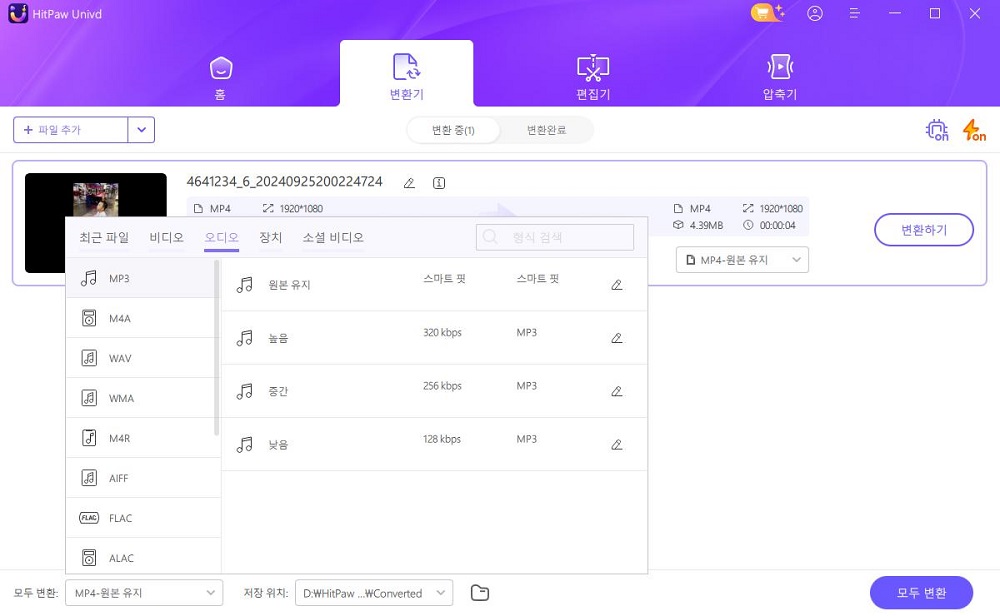
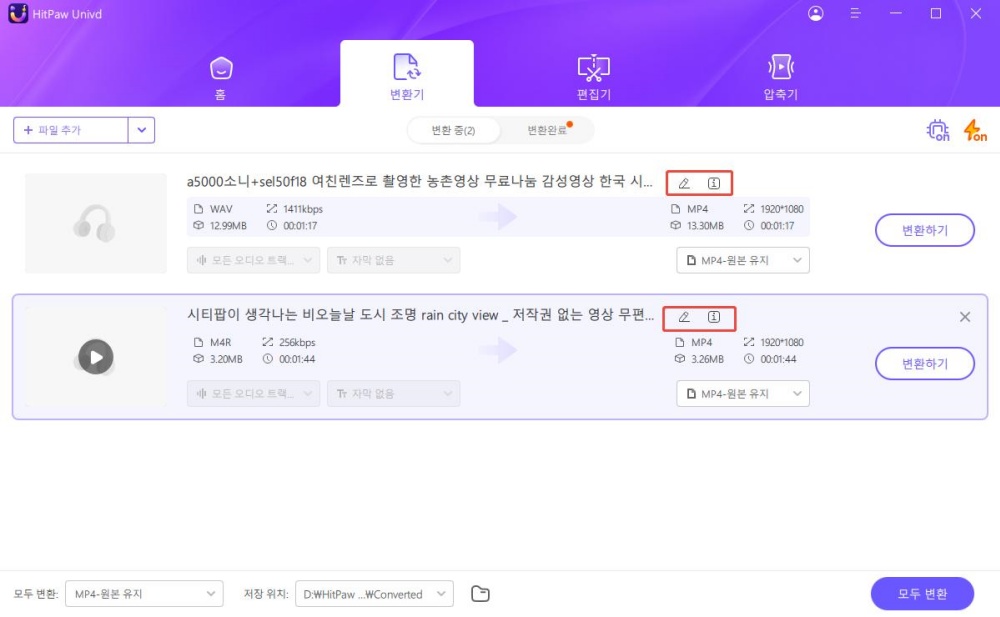
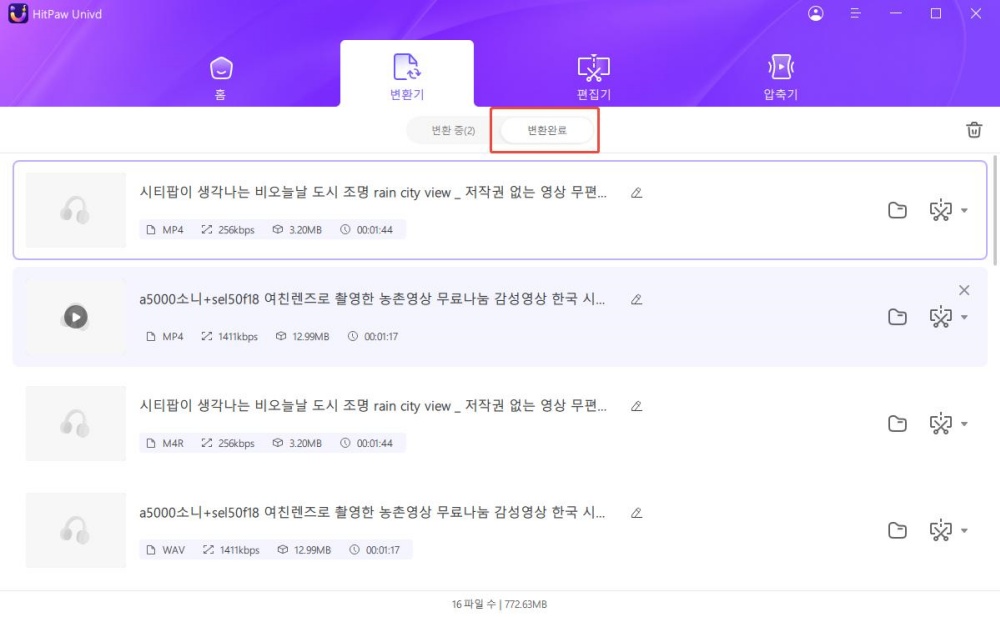
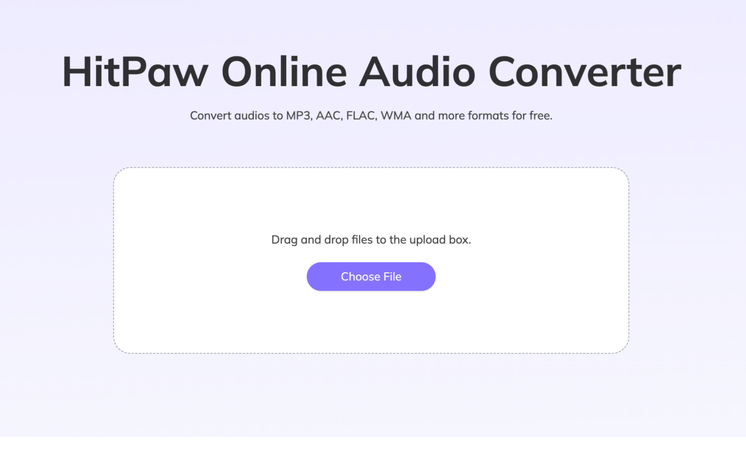
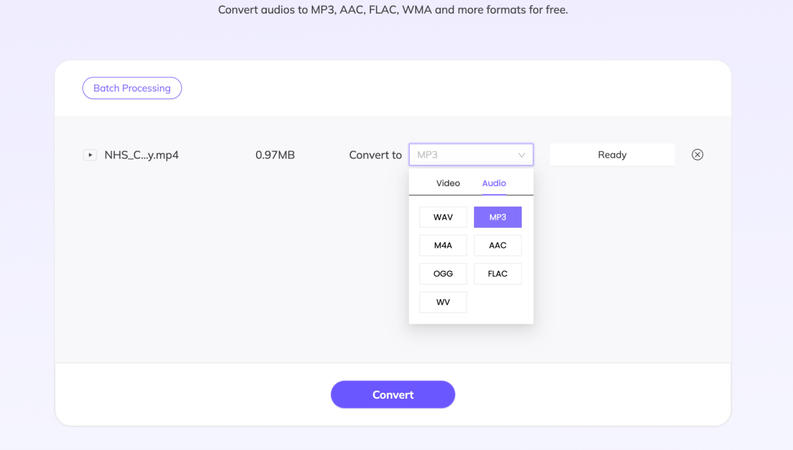
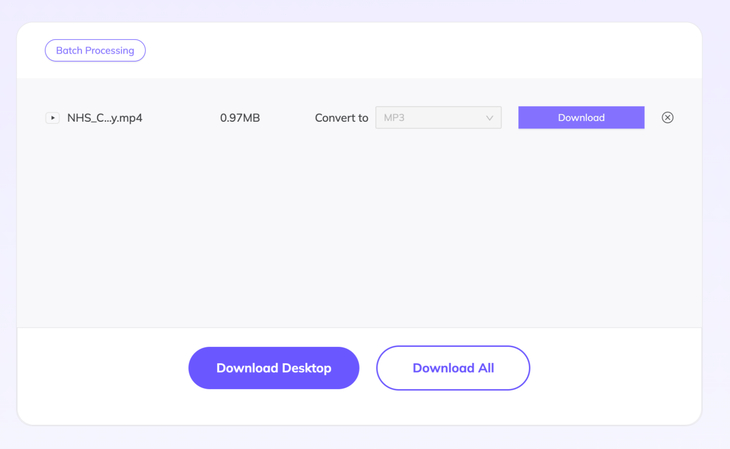

 HitPaw VoicePea
HitPaw VoicePea  HitPaw VikPea
HitPaw VikPea HitPaw FotorPea
HitPaw FotorPea

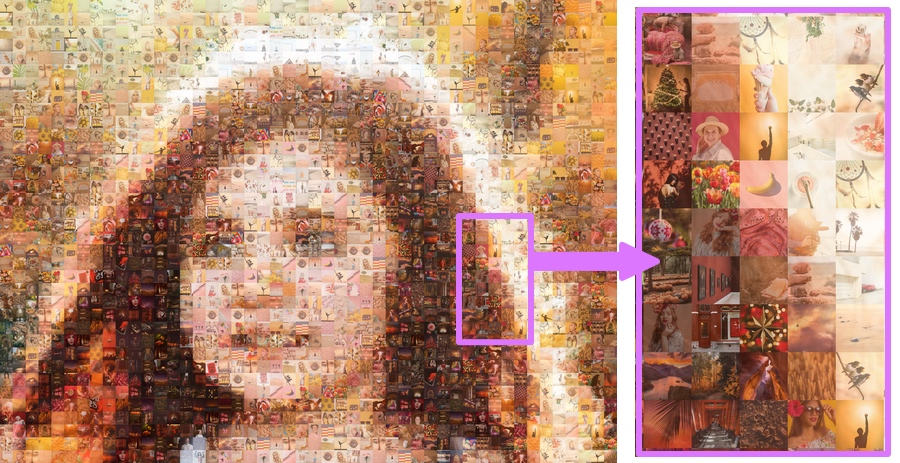

이 문서 공유하기:
제품 등급을 선택하세요:
김희준
편집장
프리랜서로 5년 이상 일해왔습니다. 새로운 것들과 최신 지식을 발견할 때마다 항상 감탄합니다. 인생은 무한하다고 생각하지만, 제 자신은 한계를 모릅니다.
모든 기사 보기댓글 남기기
HitPaw 기사에 대한 리뷰 작성하기